Win10蓝屏死机?手把手教你用系统恢复修复!
时间:2025-06-21 11:44:36 443浏览 收藏
学习知识要善于思考,思考,再思考!今天golang学习网小编就给大家带来《Win10系统崩溃怎么修?手把手教你用系统恢复!》,以下内容主要包含等知识点,如果你正在学习或准备学习文章,就都不要错过本文啦~让我们一起来看看吧,能帮助到你就更好了!
Windows 10系统崩溃后的恢复方法包括:1. 强制重启以解决临时性问题;2. 进入安全模式排查第三方软件或驱动问题,卸载近期安装的软件或驱动;3. 使用系统还原将系统恢复到之前的某个时间点;4. 启动修复自动修复引导文件损坏等问题;5. 最后可尝试重置电脑或重装系统,重装前需备份重要数据。蓝屏代码如0x0000007E、0x000000D1等可帮助定位崩溃原因,可通过工具如BlueScreenView分析日志文件。预防崩溃的方法包括定期更新系统和驱动、安装正版软件、避免随意安装不明软件、定期清理磁盘、安装杀毒软件、注意硬件散热及备份数据。重装系统后若激活失败,应检查网络连接、密钥输入是否正确、尝试电话激活、联系微软客服、确认硬件更换情况及系统版本匹配度。

Windows 10系统崩溃后的恢复方法有很多,核心在于找到崩溃原因并选择合适的修复方案。从简单的重启到复杂的重装系统,都需要根据实际情况判断。
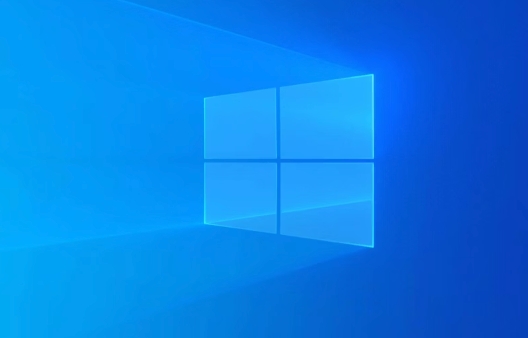
解决方案

首先,强制重启电脑。有时候只是小概率事件导致的假死,重启能解决大部分问题。如果重启后问题依旧,进入安全模式。在安全模式下,系统只会加载最基本的驱动和服务,可以排查是否是第三方软件或驱动导致的崩溃。
进入安全模式的方法:在开机时,连续多次强制关机(直接长按电源键),直到出现“自动修复”界面。然后选择“高级选项” -> “疑难解答” -> “高级选项” -> “启动设置” -> “重启”。重启后,按下数字键4或F4,选择“启用安全模式”。
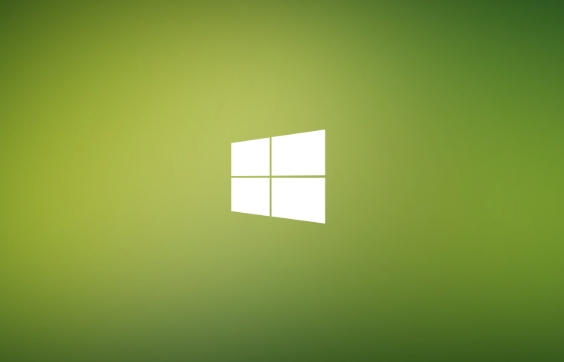
在安全模式下,卸载最近安装的软件、更新的驱动。特别是显卡驱动,经常是导致蓝屏的罪魁祸首。卸载后,重启电脑,看问题是否解决。
如果安全模式也无法进入,或者问题依旧,可以尝试使用系统还原。系统还原会将系统恢复到之前的某个时间点,但会丢失还原点之后安装的软件和驱动。
进入系统还原的方法:在“自动修复”界面,选择“高级选项” -> “疑难解答” -> “高级选项” -> “系统还原”。选择一个可用的还原点,按照提示操作即可。
如果系统还原也失败,或者没有可用的还原点,可以考虑使用启动修复。启动修复可以自动修复启动相关的问题,例如引导文件损坏等。
进入启动修复的方法:在“自动修复”界面,选择“高级选项” -> “疑难解答” -> “启动修复”。
如果以上方法都无效,最后的手段就是重置电脑或重装系统。重置电脑可以选择保留个人文件,但会卸载所有已安装的应用程序。重装系统则会格式化整个硬盘,所有数据都会丢失,所以一定要提前备份重要文件。
重置电脑的方法:在“自动修复”界面,选择“高级选项” -> “疑难解答” -> “重置此电脑”。
重装系统需要准备一个Windows 10的安装U盘或光盘。开机时,进入BIOS设置,选择从U盘或光盘启动。然后按照提示操作即可。
Win10蓝屏代码怎么看?蓝屏代码代表什么?
蓝屏代码是排查崩溃原因的重要线索。蓝屏时,屏幕上会显示一个错误代码,例如STOP: 0x0000007E。这个代码可以帮助我们定位问题。
常见的蓝屏代码及其含义:
- 0x0000007E (SYSTEM_THREAD_EXCEPTION_NOT_HANDLED): 通常是驱动程序或硬件问题。
- 0x000000D1 (DRIVER_IRQL_NOT_LESS_OR_EQUAL): 也是驱动程序问题,可能是驱动程序访问了不该访问的内存地址。
- 0x000000A5 (ACPI_BIOS_ERROR): ACPI(高级配置和电源接口)BIOS错误,可能是BIOS版本过旧或硬件不兼容。
- 0x000000EA (THREAD_STUCK_IN_DEVICE_DRIVER): 线程卡在设备驱动程序中,通常是显卡驱动程序的问题。
拿到蓝屏代码后,可以在网上搜索相关信息,或者咨询专业人士。有些工具软件,例如BlueScreenView,可以分析蓝屏日志文件,提供更详细的错误信息。蓝屏日志文件通常位于C:\Windows\Minidump目录下。
如何预防Win10系统崩溃?
预防胜于治疗。养成良好的使用习惯,可以有效降低系统崩溃的风险。
- 定期更新系统和驱动程序:微软会定期发布Windows 10的更新,修复漏洞和改进性能。驱动程序也需要及时更新,以确保硬件的稳定运行。
- 安装正版软件:盗版软件可能包含恶意代码,导致系统崩溃。
- 不要随意安装来历不明的软件:有些软件可能会修改系统文件,或者与其他软件冲突,导致系统崩溃。
- 定期进行磁盘清理和碎片整理:磁盘空间不足或碎片过多会影响系统性能,甚至导致崩溃。
- 安装杀毒软件并定期扫描:病毒和恶意软件是导致系统崩溃的常见原因。
- 注意硬件散热:硬件过热会导致系统不稳定,甚至损坏硬件。
- 定期备份重要数据:即使系统崩溃,也可以通过备份恢复数据。
重装系统后激活失败怎么办?
重装系统后,可能会遇到激活失败的问题。这通常是因为激活密钥与当前硬件不匹配,或者激活服务器出现问题。
解决激活失败的方法:
- 确保网络连接正常:激活需要连接到微软的激活服务器。
- 检查激活密钥是否正确:仔细核对输入的激活密钥,确保没有输错。
- 使用电话激活:如果在线激活失败,可以尝试使用电话激活。按照提示拨打电话,提供安装ID,获取确认ID。
- 联系微软客服:如果以上方法都无效,可以联系微软客服寻求帮助。
- 确认是否更换过硬件:如果更换过主板等主要硬件,可能需要重新购买激活密钥。
- 检查系统版本:确保安装的系统版本与激活密钥匹配。例如,Windows 10 家庭版密钥不能用于激活 Windows 10 专业版。
如果购买的是正版密钥,但仍然无法激活,可以提供购买凭证,联系微软客服解决。
今天关于《Win10蓝屏死机?手把手教你用系统恢复修复!》的内容介绍就到此结束,如果有什么疑问或者建议,可以在golang学习网公众号下多多回复交流;文中若有不正之处,也希望回复留言以告知!
-
501 收藏
-
501 收藏
-
501 收藏
-
501 收藏
-
501 收藏
-
439 收藏
-
363 收藏
-
386 收藏
-
423 收藏
-
437 收藏
-
254 收藏
-
443 收藏
-
346 收藏
-
491 收藏
-
399 收藏
-
341 收藏
-
104 收藏
-

- 前端进阶之JavaScript设计模式
- 设计模式是开发人员在软件开发过程中面临一般问题时的解决方案,代表了最佳的实践。本课程的主打内容包括JS常见设计模式以及具体应用场景,打造一站式知识长龙服务,适合有JS基础的同学学习。
- 立即学习 543次学习
-

- GO语言核心编程课程
- 本课程采用真实案例,全面具体可落地,从理论到实践,一步一步将GO核心编程技术、编程思想、底层实现融会贯通,使学习者贴近时代脉搏,做IT互联网时代的弄潮儿。
- 立即学习 516次学习
-

- 简单聊聊mysql8与网络通信
- 如有问题加微信:Le-studyg;在课程中,我们将首先介绍MySQL8的新特性,包括性能优化、安全增强、新数据类型等,帮助学生快速熟悉MySQL8的最新功能。接着,我们将深入解析MySQL的网络通信机制,包括协议、连接管理、数据传输等,让
- 立即学习 500次学习
-

- JavaScript正则表达式基础与实战
- 在任何一门编程语言中,正则表达式,都是一项重要的知识,它提供了高效的字符串匹配与捕获机制,可以极大的简化程序设计。
- 立即学习 487次学习
-

- 从零制作响应式网站—Grid布局
- 本系列教程将展示从零制作一个假想的网络科技公司官网,分为导航,轮播,关于我们,成功案例,服务流程,团队介绍,数据部分,公司动态,底部信息等内容区块。网站整体采用CSSGrid布局,支持响应式,有流畅过渡和展现动画。
- 立即学习 485次学习
